Fix: Kan ikke fjerne et tastaturlayout i Windows 10
Miscellanea / / August 04, 2021
Windows giver dig mulighed for at tilføje et nyt tastaturlayout, hvis du bruger flere layouts til arbejde eller personligt arbejde. Nogle gange skifter jeg personligt mellem engelsk US og mit modersmål. Og for brugere, der ønsker at tilføje eller fjerne tastaturlayoutet, kan de gøre det i Windows 10.
Windows-pc leveres med en masse arbejdsstationskraft, og uden en ordentlig inputenhed som et tastatur eller en mus er det ret svært at bruge din pc korrekt. For at løse dette tillader Microsoft brugere at tilføje flere tastaturlayouter til deres pc. Men i tilfælde af problemer kan brugerne også fjerne dem for at undgå misforståelser i layoutet.
Med et andet tastaturlayout kan det påvirke din skrivenøjagtighed og endda skrivehastighed. Mange brugere har forsøgt at fjerne det ekstra layout fra deres pc, men kan ikke fjerne dem uden en ordentlig guide.
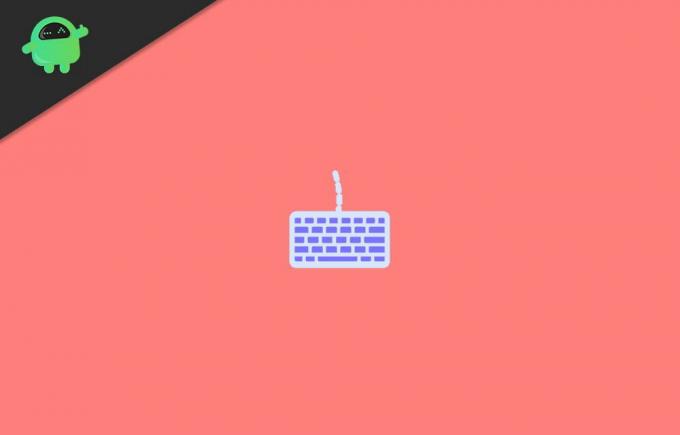
Sideindhold
-
Fix: Kan ikke fjerne et tastaturlayout i Windows 10
- Trin 1: Fra menuen Indstillinger
- Trin 2: Fra registreringsdatabasen
- Trin 3: Permanent løsning til problemet
- Konklusion
Fix: Kan ikke fjerne et tastaturlayout i Windows 10
Det er let at tilføje et andet layout direkte fra indstillingerne. Men hvad der sker, er nogle gange, at du ikke kunne fjerne noget tastaturlayout, som du tilføjede fra din pc. Du behøver dog ikke bekymre dig, fordi vi i denne artikel vil forklare, hvordan du kan løse fjernelse af et tastaturlayout, som du ikke har brug for.
Trin 1: Fra menuen Indstillinger
Den sædvanlige metode er at fjerne det ekstra tastaturlayout fra indstillingsappen. Så for at gøre det,
- Åbn indstilling på din pc.
- Klik på Tid og region, og klik derefter på Region og sprog.
- Klik nu på tastaturets sprog, du vil fjerne.
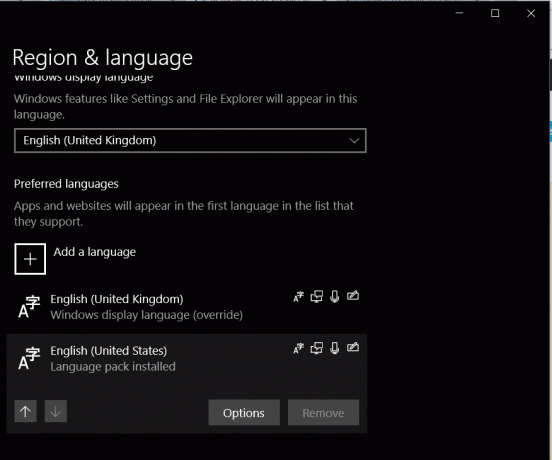
- Klik endelig på fjern, og layoutet skal fjernes.
Trin 2: Fra registreringsdatabasen
Problemet er, at selv efter at du har fjernet layoutet, kan du muligvis stadig se det opført på de tilgængelige layouts. Denne fejl er almindelig på grund af nogle registreringsdatabase filer, der stadig findes i dit system. Så lad os se, hvordan du kan fjerne disse registreringsdatabase-filer for at slippe af med tastaturlayoutet.
- Åbn registreringsdatabasen fra startmenuen.
- Naviger til denne nøgleplacering:
Computer \ HKEY_USERS \ .DEFAULT \ Tastaturlayout \ Forudindlæsning
- Nu finder du nogle nøgler i registreringsdatabasen.
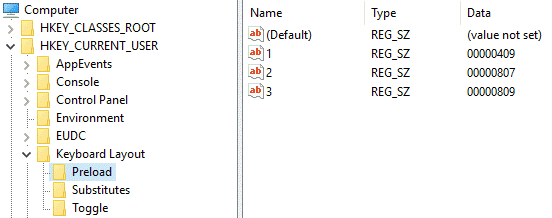
- Slet den unødvendige nøgle. Hvis du vil vide, hvilken du skal slette, skal du søge efter det tastaturlayout, du har fra dette link.
- Efter at have slettet den nødvendige nøgle, genstart dit system.
Det er det. Du har fjernet tastaturlayoutet med succes fra dit system.
Trin 3: Permanent løsning til problemet
Så hvis du spekulerer på, om jeg skal ændre registreringsdatabasen, hver gang jeg tilføjer eller fjerner tastaturlayoutet, kan du prøv denne permanente løsning på problemet, fordi dette problem opstår, når du har beskadigede tilladelser til registreringsdatabasen filer. Men du kan ændre disse tilladelser, så dette problem ikke sker så ofte. For at gøre det,
- Højreklik på grenen "Forudindlæs" og vælg "Tilladelser".
- Klik på "Avanceret" og klik på "Deaktiver arv", og bekræft deaktivering. Klik derefter på knappen "Anvend".
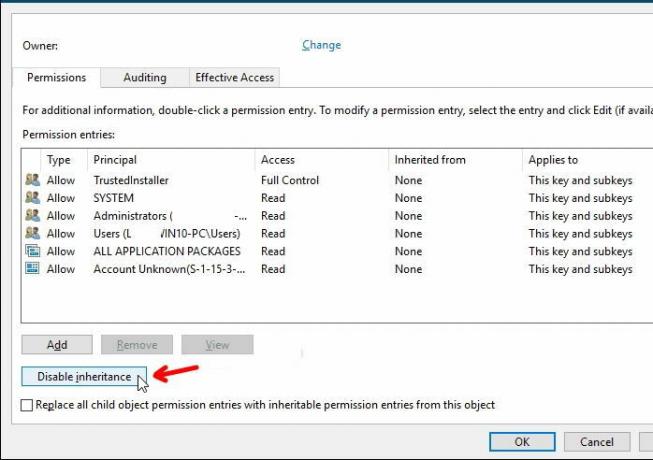
- Gå tilbage til “Tilladelser til forudindlæsning”Og venstreklik på System.
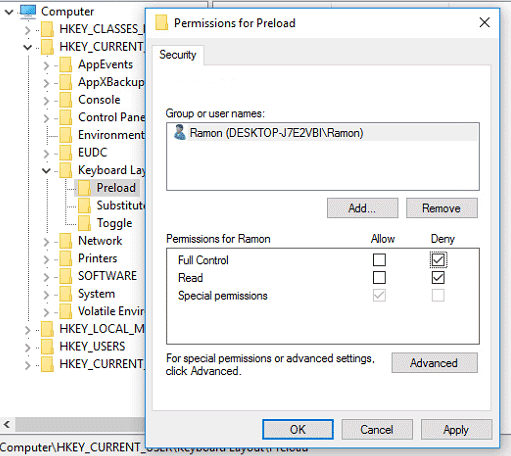
- I “Tilladelser til systemet”Del af vinduet, fjern markeringen i feltet“ Fuld kontrol ”og tryk på“ Anvend ”.
Bemærk: Vær forsigtig, når du ændrer disse indstillinger. Du må ikke ændre eller fjerne markeringen af værdier på din administratorkonto.
Annoncer
Konklusion
Så det er det, du kan nemt fjerne et tastaturlayout fra indstillingsappen. Hvis du ikke kan fjerne det derfra på grund af nogle problemer, kan du bruge ovennævnte registreringsmetode. Registreringsmetoden kan se lidt kompliceret ud, men den fungerer hele tiden uden problemer. Så jeg vil anbefale dig at prøve registreringsmetoden. Dog advares om, at ændring af registreringsdatabase filer kan forårsage problemer med din pc. Så når du gør det, skal du altid være forsigtig og følge de trin, der er nævnt. Ellers bryder du muligvis din installation.
Editorens valg:
- Sådan fjernes makroer fra en Excel-fil
- Afinstallér nemt programmer på Windows 10
- Har vi brug for NVMe Driver på Windows | Hvor kan jeg downloade?
- Download og installer AMD Blockchain-drivere til Windows
- Sådan finder du min MAC-adresse i Windows, macOS og iOS



